LUTライブラリ
![]()
![]()
![]()
![]()
![]()
![]()
![]()
![]()
フォトスタイルやLUTビューアシストで使用するLUTファイルをカメラに登録します。
スマートフォン用アプリ「Panasonic LUMIX Lab」を使用すると、スマートフォン内のLUTファイルをカメラの[LUTライブラリ]に登録できます。( LUTライブラリ操作)
LUTライブラリ操作)
|
– 「VARICAM 3DLUT REFERENCE MANUAL Rev.1.0」に準拠した「.vlt」形式 – 「.cube」形式
FAT32(SDメモリーカード/SDHCメモリーカード):8文字まで(拡張子を除く) exFAT(CFexpressカード/SDXCメモリーカード):255文字まで(拡張子を含む)
|
-
LUTファイルを保存したカードをカメラに入れる
-
[LUTライブラリ]を選ぶ


 [
[![]() ]
]  [
[![]() ]
]  [LUTライブラリ]
[LUTライブラリ]
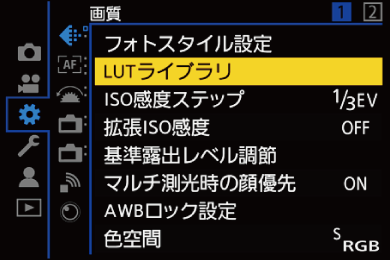
-
登録先を選ぶ


 で選択し、
で選択し、 または
または を押します。
を押します。
 登録済みの項目を選択すると、LUTファイルを上書きして登録します。
登録済みの項目を選択すると、LUTファイルを上書きして登録します。
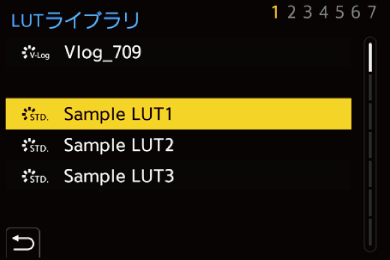
-
[読み込み]を選ぶ

 または
または を押します。
を押します。
 [並べ換え]を選ぶと、LUTファイルの表示順を変更できます。
[並べ換え]を選ぶと、LUTファイルの表示順を変更できます。
 [名称変更]を選ぶと、LUTファイルの登録名を変更できます。
[名称変更]を選ぶと、LUTファイルの登録名を変更できます。
 [消去]を選ぶと、登録済みのLUTファイルを消去します。
[消去]を選ぶと、登録済みのLUTファイルを消去します。
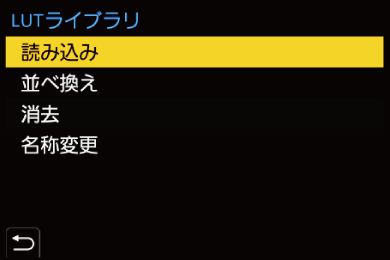
-
[スロット1(CFexpress)]または[スロット2(SD)]を選ぶ

 または
または を押します。
を押します。
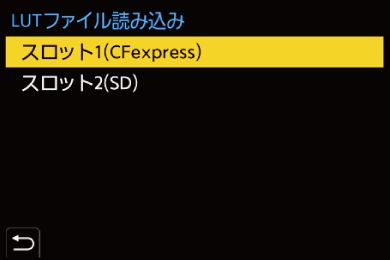
-
読み込むLUTファイルを選ぶ


 で選択し、
で選択し、 または
または を押します。
を押します。
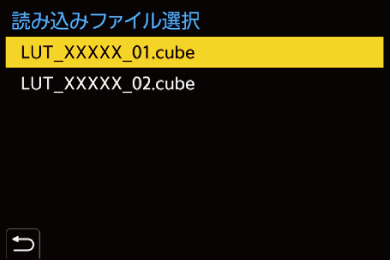
|
|
LUTファイルのベースフォトスタイル
リアルタイムLUTでは、LUTファイルに設定されたフォトスタイル情報(ベースフォトスタイル)を判別してフォトスタイルを決定します。
自作したLUTファイル(「.cube」形式のみ)には、ベースフォトスタイルの情報を付与できます。LUTファイルをテキストエディターで開き、タイトル行の下にフォトスタイル情報を挿入してください。
 テキストエディターに文字コードの選択機能がある場合はUTF-8を選んでください。
テキストエディターに文字コードの選択機能がある場合はUTF-8を選んでください。
例)LUTファイル(「.cube」形式)
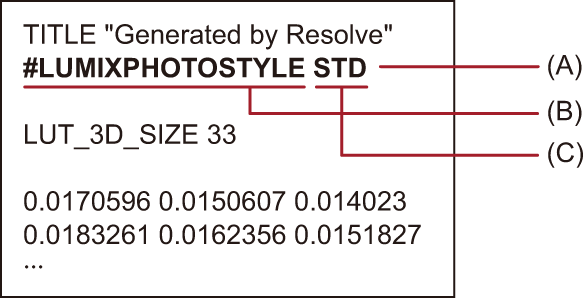
(A) フォトスタイル情報
(B) 識別タグ
(C) フォトスタイルタグ
 識別タグとフォトスタイルタグの間には半角スペースが必要です。
識別タグとフォトスタイルタグの間には半角スペースが必要です。
 フォトスタイル情報がない、または正しく設定されていない場合のベースフォトスタイルは[V-Log]になります。
フォトスタイル情報がない、または正しく設定されていない場合のベースフォトスタイルは[V-Log]になります。
フォトスタイル情報 一覧
#LUMIXPHOTOSTYLE STD:スタンダード
#LUMIXPHOTOSTYLE VIVD:ヴィヴィッド
#LUMIXPHOTOSTYLE NAT:ナチュラル
#LUMIXPHOTOSTYLE LCLASN:L.クラシックネオ
#LUMIXPHOTOSTYLE FLAT:フラット
#LUMIXPHOTOSTYLE LAND:風景
#LUMIXPHOTOSTYLE PORT:人物
#LUMIXPHOTOSTYLE MONO:モノクローム
#LUMIXPHOTOSTYLE LMONO:L.モノクローム
#LUMIXPHOTOSTYLE LMONOD:L.モノクロームD
#LUMIXPHOTOSTYLE LMONOS :L.モノクロームS
#LUMIXPHOTOSTYLE LEICAMONO:LEICAモノクローム
#LUMIXPHOTOSTYLE CNED2:シネライク D2
#LUMIXPHOTOSTYLE CNEV2:シネライク V2
#LUMIXPHOTOSTYLE 709L:709ライク
#LUMIXPHOTOSTYLE HLG:HLG
#LUMIXPHOTOSTYLE VLOG:V-Log
#LUMIXPHOTOSTYLE LOGC3:ARRI LogC3

